⑴Stellar Repair for
⑵Photo的中译名称是恒星照片修复工具,顾名思义这款软件是用来修复图片的;往往在图片传输或者转换的过程中会导致图片损坏,损坏的图片无法打开,要不然就是打开之后出现很严重的马赛克纹路;如果相片对您很重要的话,您可以使用这款工具帮助你修复损坏的相片,这款工具并不需要用户拥有多么丰富的技术经验,直接将图片添加到软件中,一键就可以开始的进行图片修复;Stellar
⑶Repair for Photo可以很好的帮助用户修复各种格式的图片,需要的朋友可以下载体验。
⑷一支持的格式:
⑸标准格式:HEIC,JPG和JPEG。
⑹原始格式:ARW,CR,CRW,DNG,ERF,MRW,NEF,NRW,ORF,PEF,RAF,RW,SR,SRF和TIFF。
⑺二批量修复:在单个修复周期内有效修复一批图像文件。
⑻三有效的JPEG修复:修复损坏的标头和无效的JPEG文件结构。
⑼四缩略图提取:如果图像文件不可修复,则提取文件中现有缩略图的选项。
⑽五保存前预览:此选项可在保存前预览修复的图像文件。
⑾通过该工具可以快速的修复无法打开的图片文件。
⑿可以批量的添加图片并进行修复处理。
⒀修复之后的图片可以在任何设备或者支持的软件中打开。
⒁使用非常的简单,添加图片即可一键让软件自动修复。
⒂在修复的过程中不会对图片造成任何的损坏。
⒃丰富的格式的支持,如果您的相片损坏可以使用它进行修复。
⒄解压软件并按照向导提示在计算机上安装软件。
⒅完成软件安装之后在桌面双击程序的图标打开软件。
⒆然后点击软件中间的添加按钮打开资源管理器。
⒇在资源管理器中选择您需要的修复的图片,支持按住Ctrl选择图片进行批量图片选择。
⒈图片导入之后,如果该需要添加其它文件夹的图片,可以点击左下角的Add按钮进行添加。
⒉确定好需要修复的图片,点击右下角的修复按钮。
⒊在修复的过程中您可以随时点击stop停止图片修复。
⒋修复过程已完成,缩略图列为“filename Tx”,缩略图是大JPEG的小尺寸图像。
⒌完成之后点击右下按钮,选择修复图片的输出保存位置并编辑名称保存。
⒍该软件的演示版本有什么作用?

⒎该软件的演示版仅用于评估,并显示JPEG文件的预览。要保存修复的文件,您需要购买并注册产品。
⒏什么是“缩略图”?
⒐它是图像文件的一种小形式,可让您了解图像的外观
⒑什么是JPEG?
⒒JPEG代表联合图像专家组,该组创建了JPEG / JPG标准,用于数字照片(图像的有损压缩。
⒓什么是HEIC?
⒔HEIC文件包含一个或多个以“高效图像格式”(HEIF保存的图像,该格式通常用于在iOS设备上存储照片。

⒕什么是原始图片?
⒖RAW图像是未压缩的数码照片,它们以与相机传感器捕获图像完全相同的方式保存图像数据。
⒗因为未压缩原始图像,所以它们占用的磁盘空间比JPEG对应的磁盘空间大得多(通常至少两倍。但是,由于原始图像中的原始图像细节不受图像压缩的影响,因此它们的质量比JPEG图像高。
⒘软件是否以相同格式修复图像文件?
⒙否,软件会修复JPG格式的图像文件。
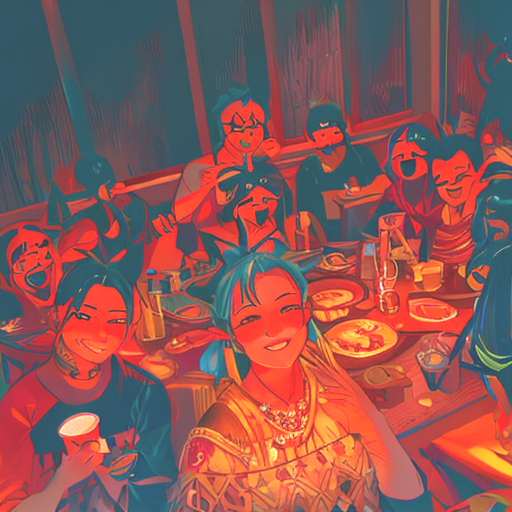
⒚选择要修复的JPEG文件时,为什么会收到“无效图像”消息?
⒛图像文件由两部分组成,即文件容器和图像数据。容器是唯一定义JPEG图像的通用结构。如果JPEG文件的容器已损坏或已损坏,则Stellar Repair
①Photo软件将无法将该文件标识为JPEG文件,并且您会收到“无效图像”消息。此类图像已损坏,无法修复。这意味着此类JPEG图像已严重损坏,无法修复它们